OSX TIPS [Mavericks , Mountain Lion]
Sponsored Link
OS X の「通知センター」を完全に無効にする
おやすみモードではなく、完全に停止させる方法
通知センターは Mountain Lion から搭載されていますが、私はどちらかというと、「マシンから何か通知される」というのが好きではなく、自分で確認するのタイプの人で、 Mac だけではなく、 Windows などでも自動でアップデートしたり通知されたりする機能はオフにしています。
Mac OS X の「通知センター」は、一時的にオフにする場合は、「おやすみモード」といって、通知センターを上にスクロールされたボタンでオフになります。
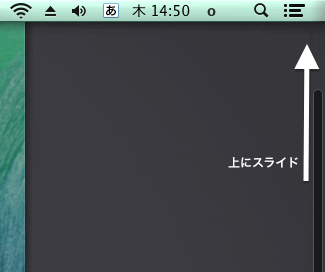
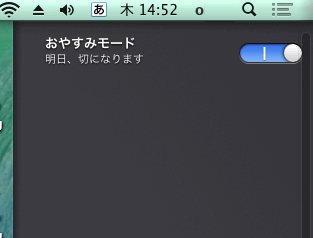
しかし、この「おやすみモード」だけでは翌日にはまた通知センターは機能します。
これを完全に停止させるには、コマンドという文字列から操作しなければならないですので、私たちのような一般ユーザーはあまり行いたくない作業になるのですが、 この「通知を完全にオフにする」ための方法があります。
ひとつは、 Notificationcenter Toggler というフリーソフトを使う方法です。
「Macの手書き説明書」の通知センターを完全に無効にする方法というページからそのアプリケーションがダウンロードできます。
ターミナルからコマンドで通知センターを無効にする方法も上のページに記されていますので、興味のある方はご覧下さい。
ダウンロードの場所は、こちらです。
その使い方を記しておきます。
通知センターを無効にする Notificationcenter Toggler の使い方
1. ダウンロードされたファイルをダブルクリックして解凍すると、下のアイコンがあらわれますので、任意の場所(アプリケーションフォルダなど)に移動させ、ダブルクリックして起動します。
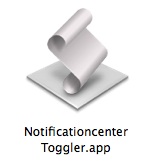
2. 下のウインドウが表示されますので、 Mac のパスワードを入力します。
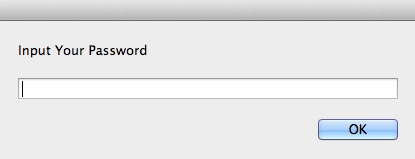
3. 下の画面となりますので、一番右の「 Disable 」をクリックします。
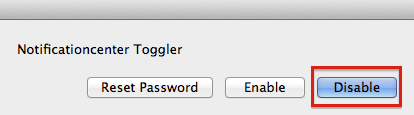
これだけで、下のように右上のメニューバーに表示されていた通知センターのアイコンが消えて、以後、通知センターは無効になります。
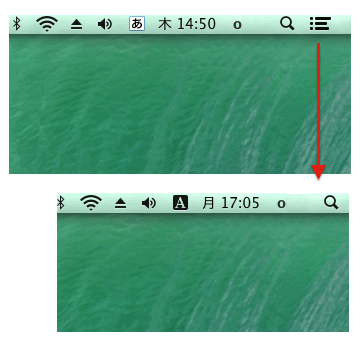
通知センターを再開したい場合は、 Notificationcenter Toggler を起動させて、 Enable をクリックします。
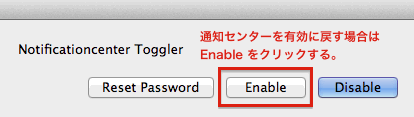
これで通知センターは有効になり、メニューバーにアイコンも表示され、元に戻ります。
もうひとつは、Mac の定番メンテナンスソフト OnyX でも、おこなうことができます。
OnyX で通知センターを無効にする方法
Onyx の「各種設定 > Finder 」のタブをクリックしますと、下段に「通知センター」の「開始」と「停止」という項目があり、「停止」をクリックすると、通知センターは停止されます。
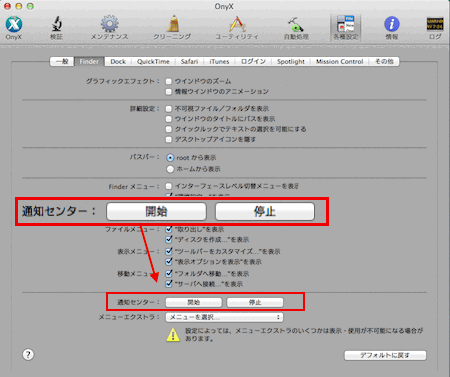
戻したい場合は「開始」をクリックします。
Onyx のダウンロードや使用方法などについては、記事、
・Mac の高速化 : 不要なエフェクトをオフにするフリーソフト OnyX
をご覧下さると幸いです。
Sponsored link
